Mainos
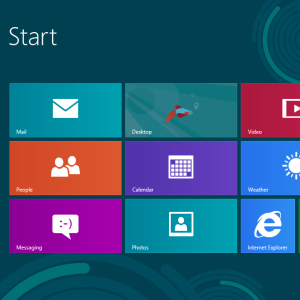 Näyttääkö Windows 8 -järjestelmäsi liian vaalealta oletusasetusten suhteen? Voit mukauttaa sitä eri tavoin, muuttamalla erilaisia taustoja ja värejä - joko aloitusnäytössä, lukitusnäytössä tai työpöydällä. Windows 8 -järjestelmäsi voi olla hillitty käyttöliittymä, jossa on tummat värit ja vaimennetut taustat, taulukko kirkkaita värejä ja värikkäitä kukkia tai mitä tahansa niiden välissä.
Näyttääkö Windows 8 -järjestelmäsi liian vaalealta oletusasetusten suhteen? Voit mukauttaa sitä eri tavoin, muuttamalla erilaisia taustoja ja värejä - joko aloitusnäytössä, lukitusnäytössä tai työpöydällä. Windows 8 -järjestelmäsi voi olla hillitty käyttöliittymä, jossa on tummat värit ja vaimennetut taustat, taulukko kirkkaita värejä ja värikkäitä kukkia tai mitä tahansa niiden välissä.
Microsoft on jättänyt pois joitain mukautusasetuksista - etenkin aloitusnäytössä -, mutta on olemassa kolmansien osapuolien työkaluja, jotka voivat antaa meille pääsyn näihin asetuksiin. Aivan kuten puuttuva Käynnistä-valikko Käynnistä-valikko, kuinka kaipaan sinua: 4 tapaa tehdä aloitusvalikko Windows 8: llaWindows 8 laski kirveen Käynnistä-valikossa. Tämä on ominaisuus, johon kukaan ei ole kiinnittänyt erityistä huomiota vuosia, mutta sen ennenaikainen menetys on aiheuttanut kaikenlaista epätoivoa. Ei vain... Lue lisää , kolmannen osapuolen apuohjelmat tarjoavat meille vaihtoehdot, joita Microsoft ei tehnyt.
Vaihda aloitusnäytön tausta ja värit
Windows 8: n aloitusnäyttö on muokattavissa. Jos et pidä Windows 8: n oletuksena olevasta taustasta ja väreistä, voit muuttaa ne jotain enemmän mieleiseesi. Avaa vain asetuksetviehätys Kuinka sammuttaa Windows 8Windows 8 tuo suurimpia muutoksia tuttuun Windows-käyttöliittymään Windows 95: n jälkeen. Sammuta-vaihtoehto ei ole missä olet odottanut löytäväsi - itse asiassa koko klassinen Käynnistä-valikko ja Käynnistä ... Lue lisää (Käytä Ctrl + I-pikavalintaa avataksesi nopeasti asetusasetukset) ja valitse Muuta tietokoneen asetuksia. Valitse näyttöön tulevassa PC-asetusnäytössä Muokkaa luokka, valitse Aloitusnäyttö, ja valitse taustakuva ja väri.
Windows 8 sisältää useita erilaisia aloitusnäyttötaustoja ja värimaailmia, jotka voidaan sekoittaa ja sovitettu - sinulla voi olla kaikkea yksivärisestä tummasta taustasta kirkkaan vaaleanpunaiseen taustaan kukat.
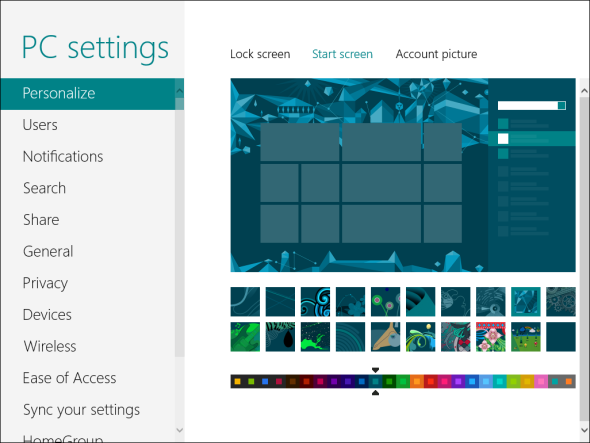
Aseta mukautettu aloitusnäytön tausta ja värit
Kun mukautat aloitusnäyttöä, huomaat, että et voi valita mukautettua taustaa tai värimaailmaa. Voit valita vain ne, jotka Microsoft on mukana. Onneksi jotkut kolmannen osapuolen työkalut ovat joutuneet apuun. Muista kuitenkin, että ne toimivat vain Windows 8: ssa, eivät Windows RT Windows RT - mitä et voi tehdäWindows RT -versio lanseerattiin hienovaraisesti noin puolitoista kuukautta sitten lippulaivaisen Microsoft Surface RT -tablettilaitteen avulla. Vaikka visuaalisesti erotettavissa Windows 8: sta, siinä on joitain keskeisiä eroja siinä, mitä ... Lue lisää (jota ei voida käyttää muissa kuin Microsoftin työpöytäsovelluksissa).
Hienoin, helpoin apuohjelma on todennäköisesti Stardockin sisustus8, samasta Stardockista, joka loi suositun Start8 Käynnistä-valikon vaihto Windows 8: lle. Se on ilmainen 30 päivän ajan, jonka jälkeen se maksaa sinulle 5 dollaria - aivan kuten Start8.
Decor8: n avulla voit asettaa mukautettuja taustakuvia ja värimaailmia aloitusnäytöllesi vapauttamalla Microsoftin rajoituksista ja mukauttamalla sen haluamallasi tavalla. Voit jopa asettaa taustan vaihtamaan ja mukauttamaan automaattisesti Käynnistä-näytön muita osia, kuten ruutujen määrän ja animaatiotyylejä.
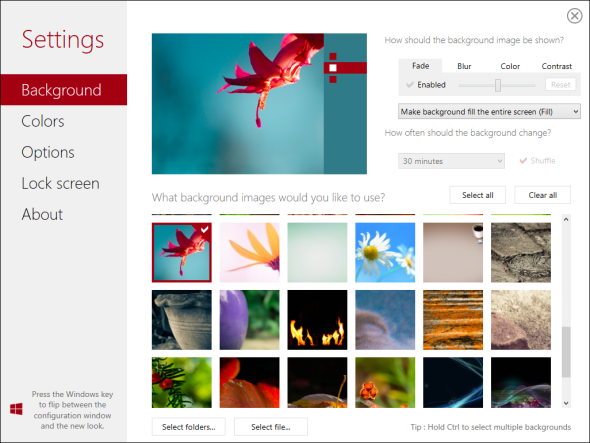
Jos etsit ilmaista vaihtoehtoa, kannattaa ehkä kokeilla jotain Windows 8 Start Screen Customizer, vaikka se on edelleen beetaversio eikä sitä ole testattu yhtä hyvin - se ei välttämättä ole yhtä kiillotettu ja vakaa.
Vaihda lukitusnäytön tausta
Windows 8: n lukitusnäyttö tulee näkyviin, kun käynnistät tietokoneen, kirjaudut ulos tai lukitaan se. Toisin kuin aloitusnäyttö, lukitusnäytön taustakuva on täysin muokattavissa valmiina.
Samasta Muokkaa -ikkunassa yllä olevassa PC-asetussovelluksessa, valitse Lukitusnäyttö ja valitse mukautettu taustakuva. Voit käyttää yhtä esiasennetuista tai napsauttaa Selaa-painiketta ja valita oman taustakuvasi. Voit myös mukauttaa sovelluksia, jotka näyttävät nopeat tilahälytykset lukitusnäytössä - erityisen hyödyllinen Windows 8 -tableteissa.
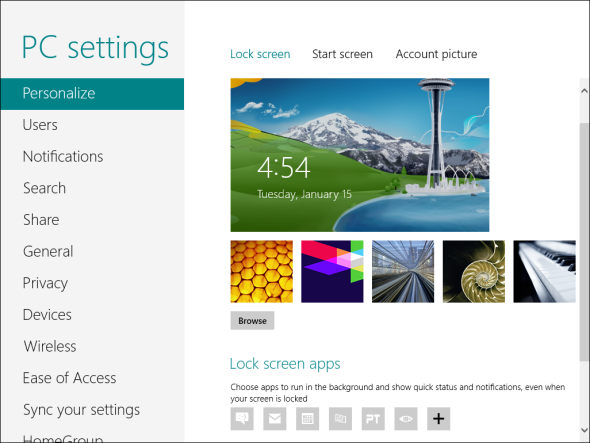
Muokkaa työpöydän ikkunoiden reunusvärejä
Oletuksena Windows 8 valitsee automaattisesti kiinteän ikkunan reunan ja tehtäväpalkin värin työpöydän taustakuvan värin perusteella. Voit kuitenkin valita myös mukautetun värin, jota käytetään sen sijaan.
Voit valita ikkunan reunan värin napsauttamalla hiiren kakkospainikkeella työpöytää ja valitsemalla Muokkaa. Klikkaa Väri -vaihtoehto mukauttamisikkunan alareunassa ja valitse haluamasi väri. Voit säätää valitun värin voimakkuuden saadaksesi sen haluamallasi tavalla.
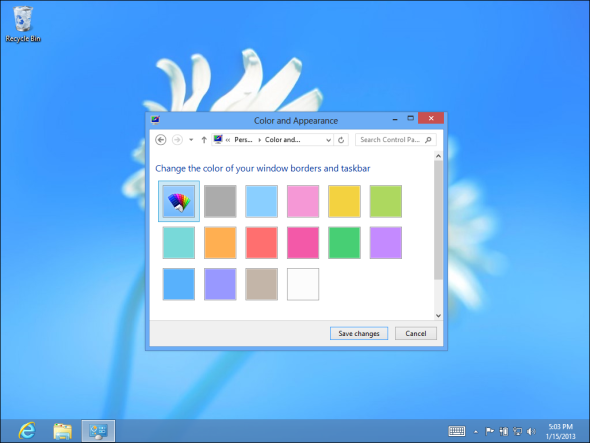
Kuten Windows 7: ssä, voit myös valita mukautetun työpöydän taustan - jopa määritä diaesitys työpöydän taustoista 5 hienoa tapaa mukauttaa Windows 7 -järjestelmä Lue lisää - Mukauttaminen-ikkunassa.
Aseta mukautetut työpöytäikkunoiden reunusvärit
Jos haluat asettaa ikkunan reunan värin, jota ei mainita tässä luettelossa, kokeile Aero8Tuner. Sen avulla voit valita minkä tahansa värin ikkunoiden reunoille, jopa sellaiset, joita Microsoft ei ole toimittanut valitsemasi väriluettelossa.
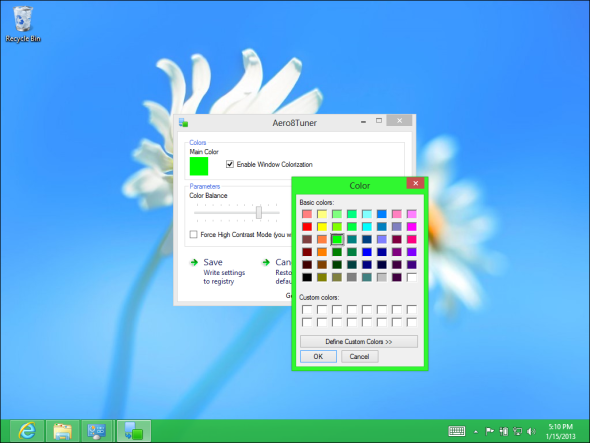
Kuinka olet räätälöinyt Windows 8: n käyttöliittymän mielesi mukaan? Jätä kommentti ja jaa suosikki vinkkejä ja temppuja.
Chris Hoffman on tech-bloggaaja ja monipuolinen tekniikan addikti, joka asuu Eugenessa, Oregonissa.
